Wie migriere ich Exchange Server 2013 zu Microsoft 365?
Zusammenfassung: Lernen Sie verschiedene Methoden kennen, die Sie verwenden können, um Exchange 2013 zu Office 365 oder Microsoft 365, auch bekannt als Exchange online, zu migrieren, basierend auf Ihrer Exchange Server-Version und der Anzahl der Postfächer. Um eine unbegrenzte Anzahl von Postfächern von Ihrem Exchange 2013 zu Office 365 mit minimalem Aufwand und Ausfallzeiten zu migrieren, können Sie eine EDB zu PST Konverter Software, wie Stellar Converter for EDB, herunterladen und verwenden.
Microsoft Office 365 ist einer der umfassendsten Microsoft Office-Cloud-Dienste, die es gibt. Diese Anwendung ist überschwemmt mit verbesserten Kommunikationsdiensten zur Förderung der Zusammenarbeit und Automatisierung wie Exchange, SharePoint Online, Microsoft Teams, Flow, PowerApps und mehr. Aufgrund der Kosteneinsparungen bei den Investitionsausgaben (CAPEX) ist es für Unternehmen einfacher, ihre E-Mail-Dienste zusammen mit anderen Funktionen in die Cloud zu verlagern, um ihr Geschäft zu automatisieren und zu rationalisieren. Im Folgenden finden Sie einige Vorteile für die Migration von Exchange 2013 zu Microsoft 365:
- Keine Notwendigkeit von Server-Wartung und Server-, und Software-Upgrade
- Keine zeitliche Verzögerung bei der Einführung von Funktionen
- Dienste sind unterwegs und auf jedem Gerät verfügbar, ohne dass ein Eingriff erforderlich ist
- Effizienz der IT-Dienste
- Sicherheit in der Hand
- Kostensenkung durch geringeren Energieverbrauch und Hardware-Update
Die Cloud-Dienste von Microsoft Office 365 hängen jedoch von zwei wichtigen Faktoren ab: der Anzahl der Nutzer, die die Anwendung verwenden, und der Bandbreite.
Microsoft bietet verschiedene Varianten seines Angebots an, darunter Mail, OneDrive, Office Application Software Assurance und jetzt auch Windows 2008 sowie die Microsoft 365-Pläne. Microsoft hat auch den Enterprise-Plan mit PABX-Funktionen eingeführt, um alle Ihre Dienste vollständig in die Cloud zu verlagern.
Die Bandbreitenkapazität sollte höher sein, damit die Nutzer effizient auf die Cloud-Anwendung zugreifen können. Der Grund dafür ist, dass sich ihre Postfächer, Dienste und Daten in der Cloud befinden, nicht wie bei der traditionellen Methode, bei der alle Datenfunktionen intern ausgeführt werden. Auf der anderen Seite benötigen Sie keine teuren und wartungsintensiven Server und Notfallwiederherstellungspläne. Außerdem müssen Sie sich nicht um VPN und Sicherheit kümmern. Sie müssen sich auch nicht um Hardware-Erweiterungen, Lizenzen, Upgrades usw. kümmern. Stattdessen können Sie Ihr IT-Team auf Automatisierung und Sicherheit konzentrieren.
Ähnlich wie bei der EDB-zu-PST-Konvertierung unterscheidet sich die Migration von Exchange zu Microsoft 365 nach Kriterien wie der Größe des Unternehmens, der Anzahl der Benutzer und der Größe ihrer jeweiligen Postfächer, dem Wissen über die Messaging-Umgebung, d. h. Microsoft 365 und Exchange, und den möglichen Ergebnissen, die sich um die Migrationsumgebung drehen.
Sie können den Migrationsprozess auf der Grundlage der oben genannten Faktoren aus den vier genannten Migrationsansätzen auswählen.
1. Exchange Cutover-Migration
Bei diesem Migrationsprozess werden alle Postfächer auf einmal verschoben. Da alle Postfächer auf einmal verschoben werden, ist es schwierig, den Prozess mit einer großen Anzahl von Postfächern durchzuführen. Daher sollte die Anzahl der Postfächer die Zahl von 2000 nicht überschreiten und die Organisation sollte entweder Exchange 2003, 2007, 2010 oder 2013 verwenden. Dies würde die vorherige Einrichtung von Microsoft 365 mit allen Postfächern und Gruppen, die Festlegung eines Umstellungsdatums und die Änderung der MX-Einträge erfordern. Die Mitarbeiter werden mit der Nutzung des neuen Systems beginnen und die Daten anschließend migrieren.
2. Gestufte Exchange-Migration
Bei dieser Methode werden die Postfächer in Stapeln verschoben. Wenn die Anzahl der Postfächer mehr als 2000 beträgt, sollten Sie die gestaffelte Exchange-Migration anwenden. Diese Methode funktioniert nur mit Exchange 2003 oder 2007. Für Exchange 2010 aufwärts wird empfohlen, entweder die Cutover- oder die Hybrid-Migration zu verwenden. Obwohl diese Migration ideal für Konfigurationen mit mehr als 2000 Postfächern ist, darf jede CSV-Datei, die einen Batch-Auftrag darstellt, nicht mehr als 2000 Postfächer enthalten, sonst müssen Sie sie in zwei oder mehr Batch-Aufträge aufteilen.
3. Hybride Exchange-Migration auf der Grundlage von Bereitstellungen
Es gibt zwei Arten der Hybrid-Migration: Minimal Hybrid, das ideal ist, um nur Postfächer zu verschieben, und Full Hybrid, das eine vollständige Synchronisierung zwischen lokal und online mit allen Funktionen und Vorteilen ist. Die Hybrid-Einrichtung wird nur von Exchange 2010, 2013, 2016 und 2019 unterstützt. Es ist ideal, wenn Sie ein großes Unternehmen mit einer großen Datenmenge zu verschieben haben. Die Hybrid-Migration ist der langsamste Migrationsprozess, aber der reibungsloseste. Für die Administratoren ist es jedoch eine komplexe und schwierige Konfiguration.
4. IMAP-basierte E-Mail-Migration
Dies ist ein langsamer und langwieriger Prozess. Mit Internet Message Access Protocol (IMAP) müssen Sie zunächst Postfächer für jeden Benutzer in Microsoft 365 erstellen und dann ihre E-Mails mithilfe der IMAP-Migration migrieren. Sie können nur E-Mails und keine anderen Elemente wie Kontakte, Kalendereinträge oder Aufgaben migrieren. Die größte E-Mail darf 35 MB nicht überschreiten. Außerdem gibt es eine Obergrenze von 500.000 Elementen aus dem Postfach eines Benutzers. Bei dieser Obergrenze werden natürlich die neuesten Elemente zuerst migriert.
Eine alternative und einfachere Lösung
Obwohl alle vier nativen Optionen die gewünschten Ergebnisse liefern, ist es in den meisten Fällen immer besser, auf Stellar Converter für EDB für Exchange zu Microsoft 365 Migration zurückzugreifen. Lassen Sie uns sehen, wie dieses Argument untermauert wird.
Wie migriert man Exchange 2013 zu Microsoft 365 mit Stellar Converter for EDB?
Stellar Converter for EDB ändert die Daten in Ihrer EDB nicht, daher bleiben die Struktur und das Format der Postfächer intakt. Mit diesem Tool können Sie auf die Daten der Postfächer zugreifen, ohne sich mit dem Server zu verbinden. Um den Prozess auszuführen, laden Sie die Software herunter, installieren Sie sie und starten Sie sie auf Ihrem System. Folgen Sie nun den angegebenen Schritten:
- Wählen Sie die Option Offline EDB unter der Option Konvertierungsmodus auswählen.
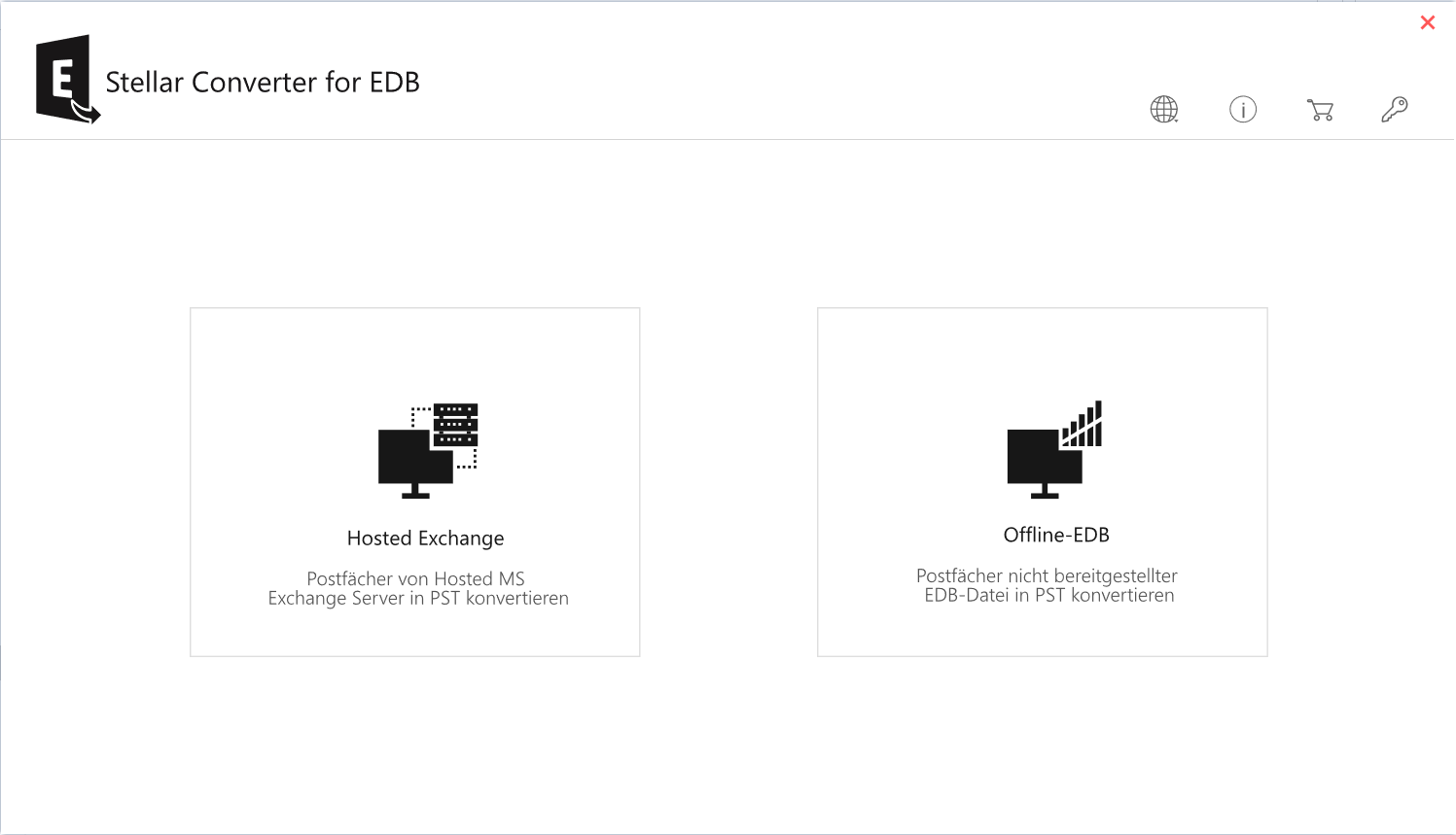
- Auf dem nächsten Bildschirm sehen Sie die Option Durchsuchen. Klicken Sie auf diese Schaltfläche, um Ihre Offline-EDB-Datei auszuwählen. Sie können die EDB-Datei auch mit Find (Suchen) finden. Dann müssen Sie den Speicherort der Datei kennen
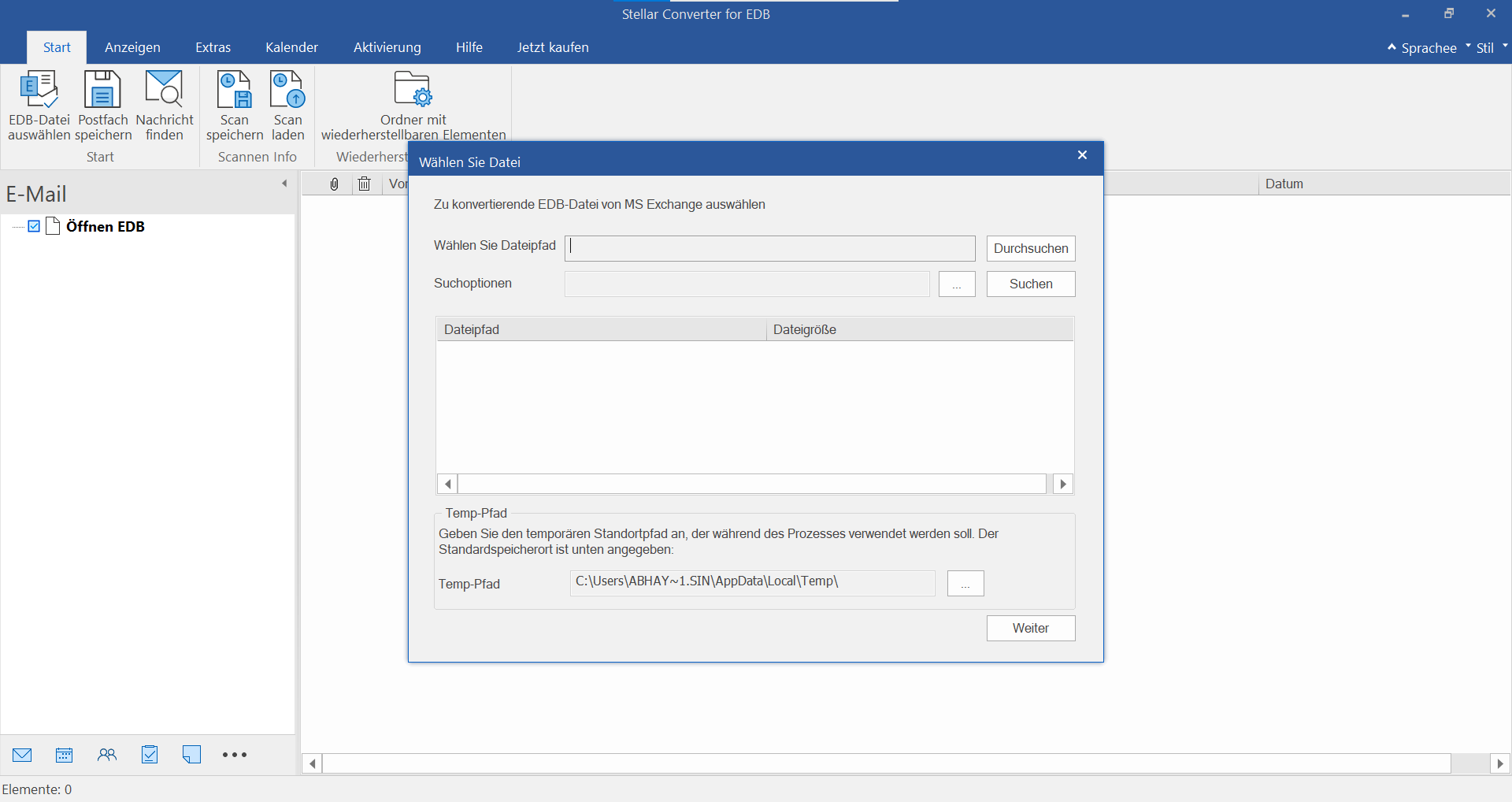
- Nachdem Sie die EDB-Datei ausgewählt haben, klicken Sie auf die Schaltfläche Weiter, um den Vorgang zu starten.
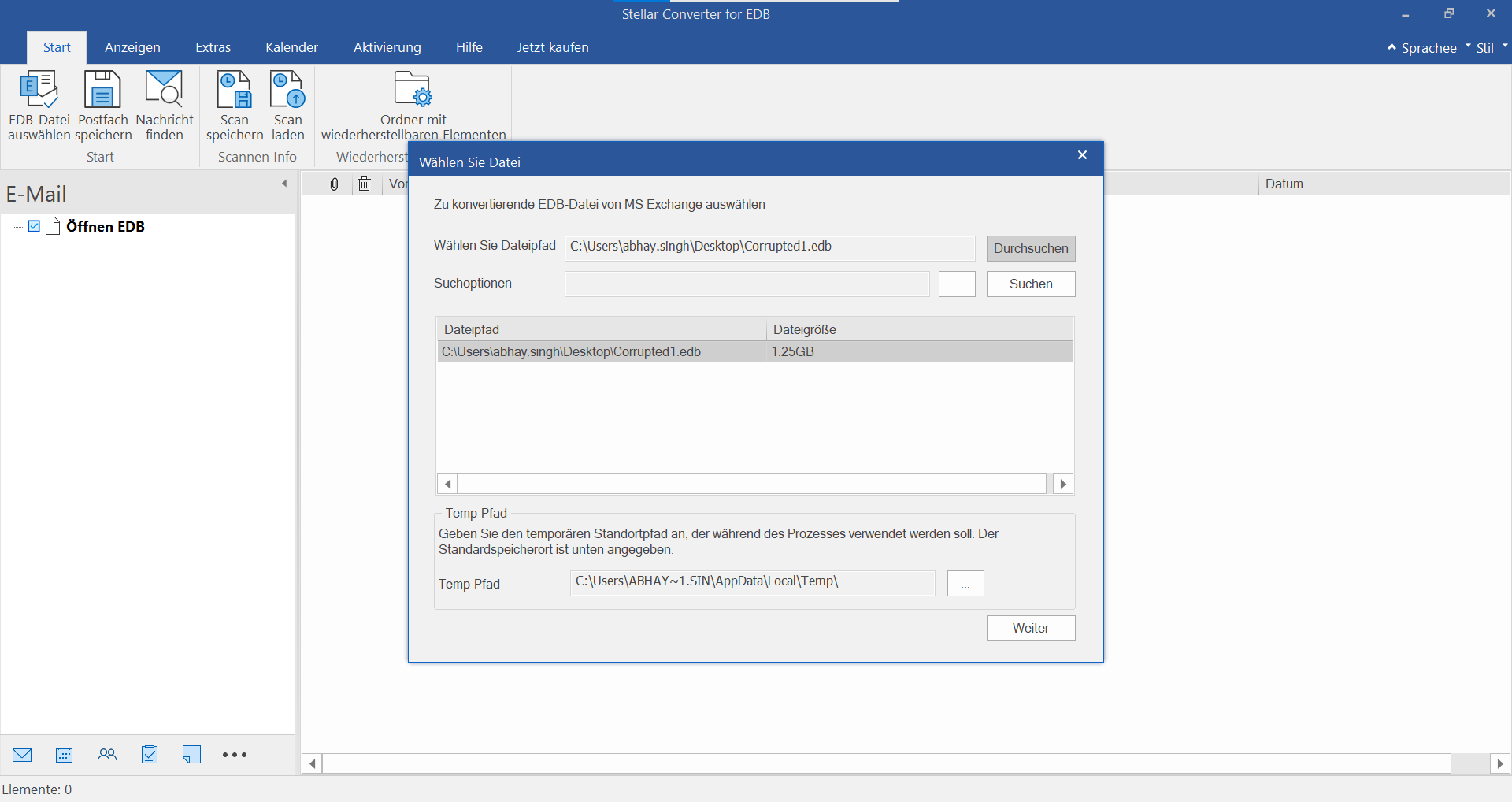
- Sie erhalten die Anzeige des gesamten Inhalts des Postfachordners, einschließlich E-Mails, Kontakte, Kalender, Journale und mehr.
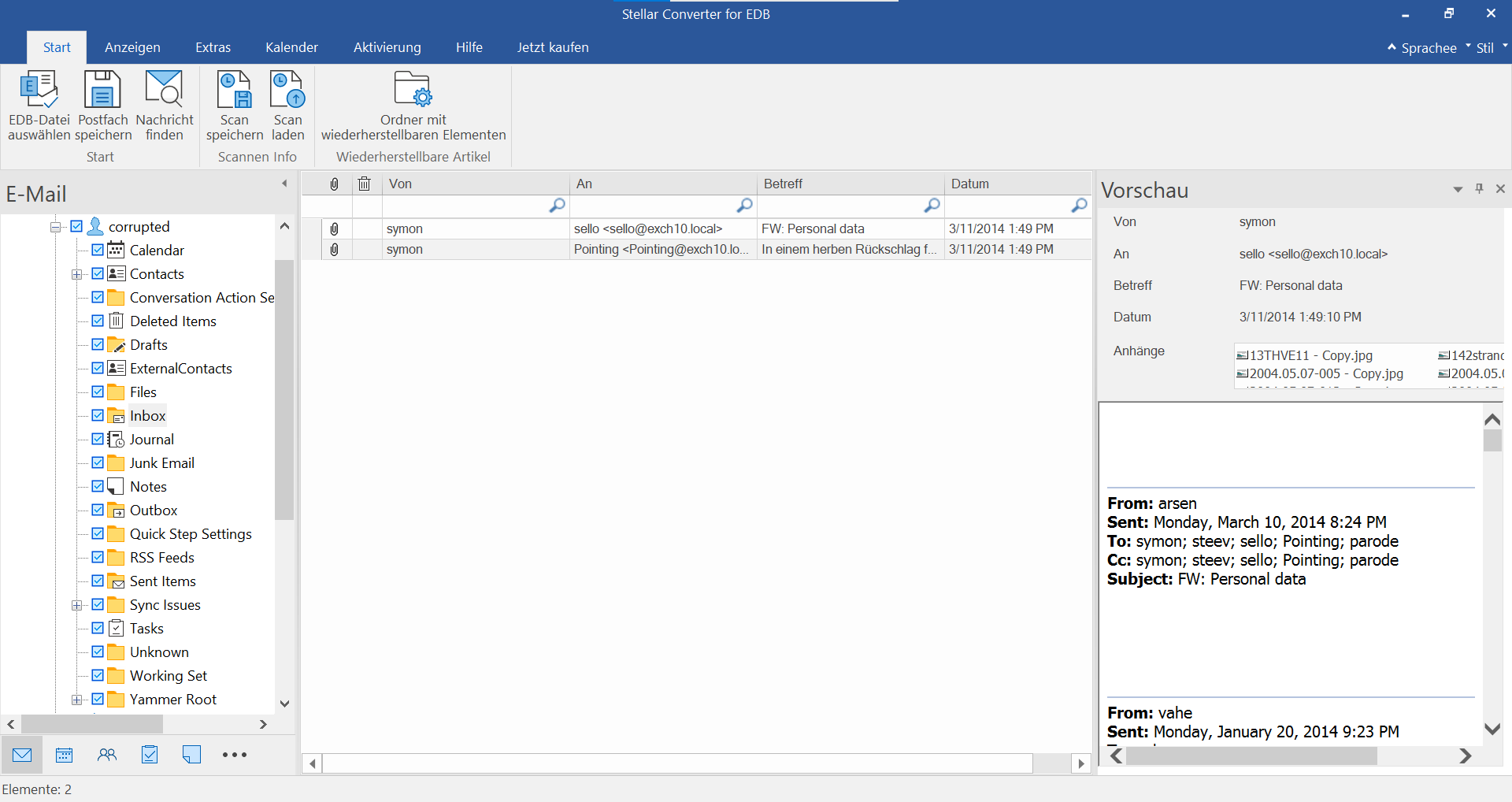
- Klicken Sie auf ein beliebiges Element. Der Inhalt des Ordners wird in der Mitte angezeigt.
- Das Dialogfeld “Microsoft 365-Details” wird mit einer Meldung eingeblendet: Alle ausgewählten Ordner der Offline-EDB werden mit dem Microsoft 365-Profil zusammengeführt”.
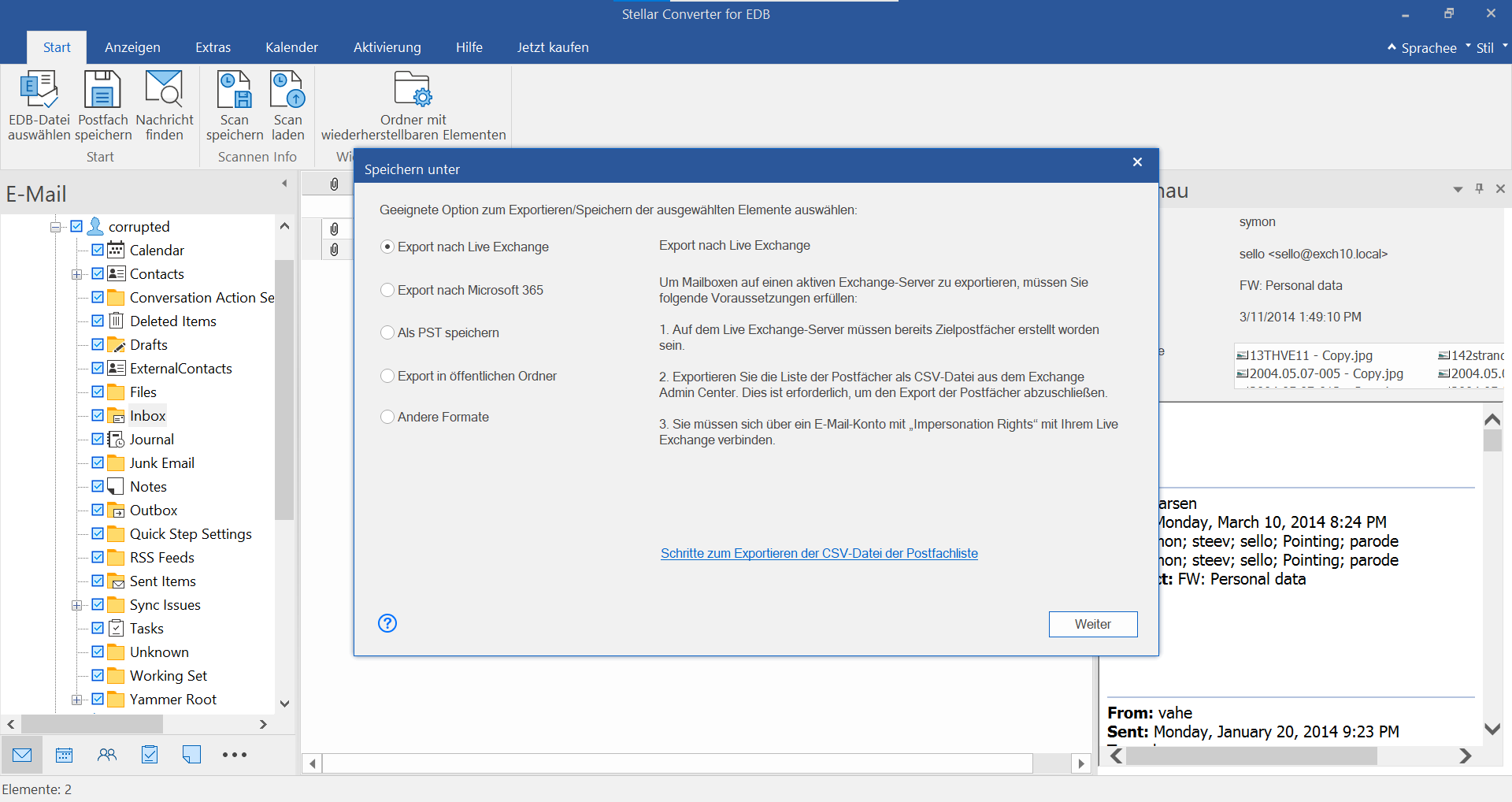
- Geben Sie die Benutzerdaten ein (Benutzer-ID und gültiges Passwort) und klicken Sie auf OK.
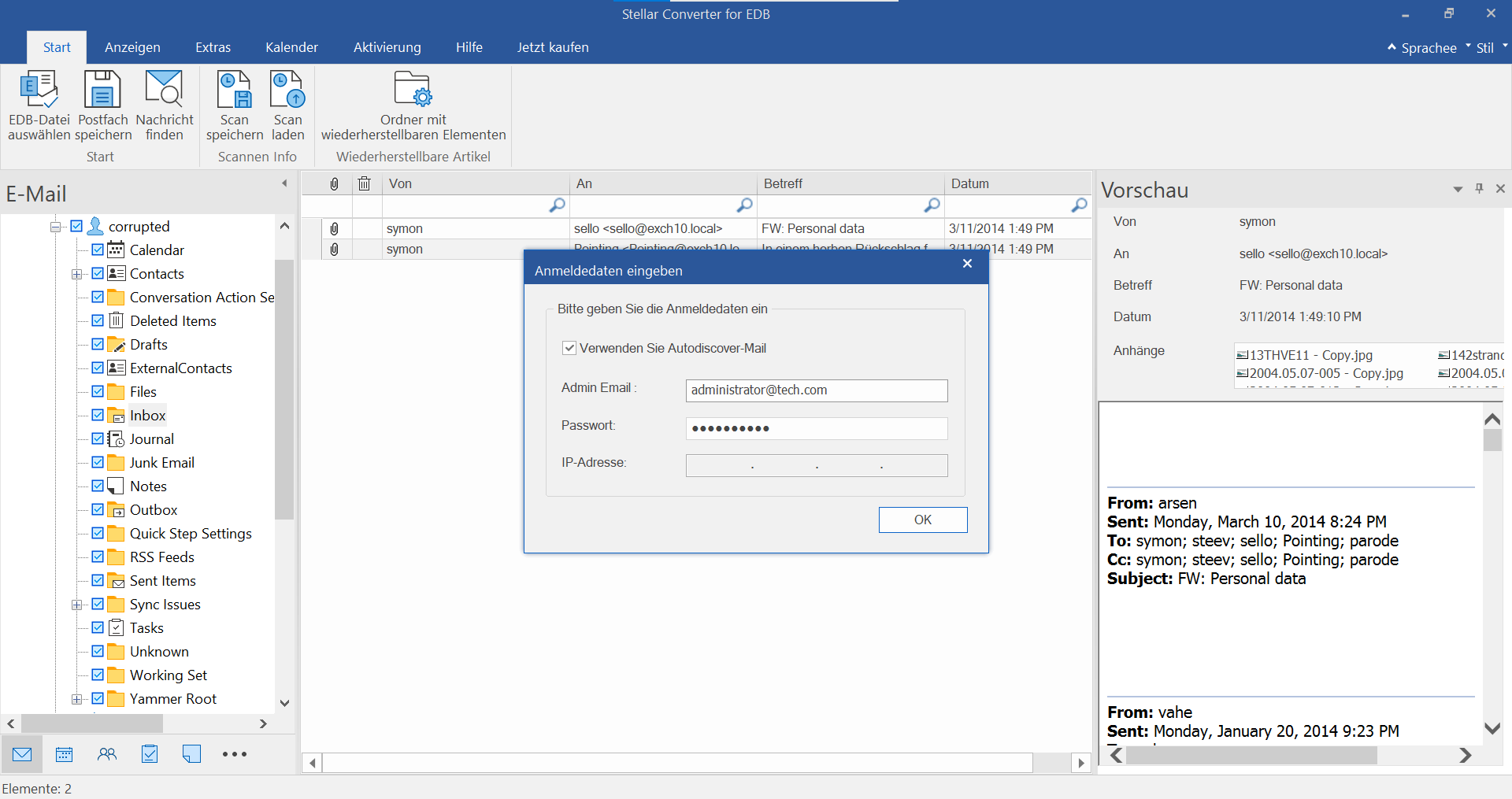
Ihre Exchange-Postfächer sind zu Microsoft 365 migriert. Öffnen Sie die Cloud-Anwendung und beginnen Sie zu kommunizieren.
Obwohl die manuellen Prozesse einfach erscheinen, sind sie mühsam, vor allem, wenn Sie neu in der Exchange- oder Microsoft 365-Anwendung sind. Außerdem besteht immer das Risiko eines Datenverlusts während der Übertragung. Um wichtige Datenverluste zu vermeiden und weiterhin effizient auf migrierten Tools arbeiten, ist es immer gut, EDB zu PST Konverter verwenden. Diese Software ist so konzipiert und entwickelt, um eine Vorschau komplette Mailbox-Daten und führen Migration nach vollständiger Überprüfung.
Die letzten Worte
Microsoft 365 kann ein effizienter Dienst für Benutzer und Administratoren gleichermaßen sein. Allerdings kann die Migration von Exchange Server zu Microsoft 365 ein wenig schmerzhaft und manchmal stressig sein, abhängig von der Einrichtung und den Konfigurationen der Benutzer. Ihr Hauptaugenmerk liegt also auf der Einrichtung und Konfiguration, während die Migration der Daten mit Stellar Converter for EDB einfach und ohne komplexe Einstellungen durchgeführt werden kann.














